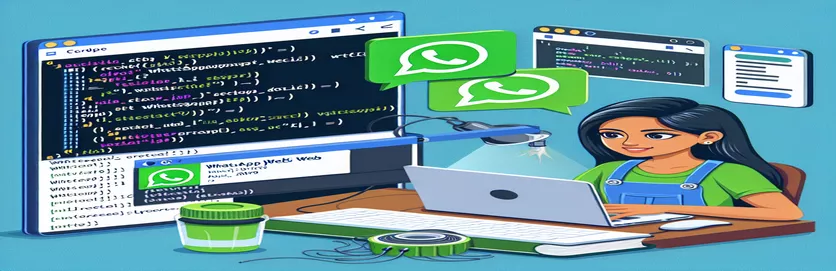Noțiuni introductive cu WhatsApp Web Automation în C#
Cu C#, automatizarea poate îmbunătăți considerabil cât de repede sunt trimise mesajele, imaginile și fișierele PDF prin WhatsApp Web. Cu toate acestea, o alertă de la Chrome despre lansarea aplicației WhatsApp poate fi problematică dacă încercați să automatizați această procedură. Rezolvarea acestei probleme este esențială pentru un proces de automatizare impecabil.
Acest tutorial oferă o explicație amănunțită despre cum să gestionați alerta prin apăsarea programatică a butonului de anulare. Vă vom ghida prin cod și alte cerințe pentru a ne asigura că automatizarea dumneavoastră funcționează corect și că nu necesită implicarea umană. Împreună, să abordăm implementarea tehnică și să depășim acest obstacol.
| Comanda | Descriere |
|---|---|
| driver.SwitchTo().Alert() | Permite șoferului să interacționeze cu alerta, îndreptându-și atenția asupra acesteia. |
| alert.Dismiss() | În esență, la fel ca și apăsarea butonului de anulare, respinge notificarea. |
| WebDriverWait(driver, TimeSpan.FromSeconds(5)) | Necesită ca o anumită condiție să fie îndeplinită într-un interval de timp prestabilit. |
| ExpectedConditions.AlertIsPresent() | Stabilește dacă o alertă este vizibilă pe pagină. |
| NoAlertPresentException | Surprinde situația în care nu există alertă și nu face excepții. |
| driver.FindElement(By.XPath("")) | Utilizează o interogare XPath pentru a găsi un element pe pagină. |
| EC.element_to_be_clickable((By.XPATH, "")) | Așteaptă ca elementul desemnat să devină pe care se poate face clic. |
Recunoașterea procesului de automatizare al WhatsApp Web în C#
Scriptul C# inclus, care folosește Selenium WebDriver, este creat pentru a automatiza procedura de trimitere a mesajelor, fotografiilor și PDF-ului WhatsApp Web. Scriptul creează o adresă URL pe care WhatsApp Web o poate folosi pentru a începe un chat cu numărul de telefon introdus după ce utilizatorul introduce numărul într-o casetă de text și apăsă butonul. De asemenea, curăță numărul de telefon eliminând orice caractere străine. După aceea, scriptul folosește new ChromeDriver() pentru a porni o nouă instanță de Chrome și driver pentru a naviga la adresa URL creată. Du-te în jurul (). Introduceți GoToUrl(BASE_URL2). Scriptul folosește WebDriverWait(driver, TimeSpan.FromSeconds(5)) pentru a aștepta să apară alerta și apoi o respinge folosind alert pentru a gestiona promptul de alertă comun de la Chrome care solicită lansarea programului WhatsApp.Dismiss(). Acest lucru garantează că intervenția manuală nu va fi necesară pentru a continua procesul automatizat.
Scriptul folosește driver to try and find the "Continue to Chat" button on WhatsApp Web after dismissing the alert.FindElement(By.XPath("//*[@id="action-button"]")). Utilizatorul poate trimite un mesaj, o fotografie sau un PDF dacă acest pas are succes și se deschide fereastra de chat. Ori de câte ori apare o eroare, cum ar fi atunci când elementul nu poate fi localizat, scriptul gestionează problema și folosește MessageBox to show an error message.Show(ex. Mesaj). Asigurându-se că orice problemă este transmisă utilizatorului, acesta poate depana sau ajusta scriptul după cum este necesar. Luând în considerare toate lucrurile, acest script C# oferă o modalitate puternică de automatizare a interacțiunilor WhatsApp Web, depășind probleme frecvente, cum ar fi solicitările de alertă și garantând o experiență de utilizator fără întreruperi.
Remedierea alertei Chrome pentru C# WhatsApp Web Automation
Utilizarea Selenium WebDriver într-un script C#
using OpenQA.Selenium;using OpenQA.Selenium.Chrome;using OpenQA.Selenium.Support.UI;using System;using System.Windows.Forms;public void button2_Click(object sender, EventArgs e){string telefonNumarasi = maskedTextBox1.Text;telefonNumarasi = telefonNumarasi.Replace("(", "").Replace(")", "").Replace(" ", "").Replace("-", "");string temizTelefonNumarasi = telefonNumarasi;label1.Text = temizTelefonNumarasi;string BASE_URL2 = "https://api.whatsapp.com/send/?phone=90" + temizTelefonNumarasi + "&text&type=phone_number&app_absent=0";IWebDriver driver = new ChromeDriver();driver.Url = BASE_URL2;driver.Navigate().GoToUrl(BASE_URL2);driver.Manage().Timeouts().ImplicitWait = TimeSpan.FromSeconds(10);try{// Dismiss alert if presentWebDriverWait wait = new WebDriverWait(driver, TimeSpan.FromSeconds(5));wait.Until(ExpectedConditions.AlertIsPresent());IAlert alert = driver.SwitchTo().Alert();alert.Dismiss();}catch (NoAlertPresentException){// No alert present, continue}try{IWebElement sohbeteBasla = driver.FindElement(By.XPath("//*[@id=\"action-button\"]"));sohbeteBasla.Click();}catch (Exception ex){MessageBox.Show(ex.Message);}}
Depășirea obstacolelor de automatizare web ale WhatsApp
Utilizarea Selenium WebDriver într-un script Python
from selenium import webdriverfrom selenium.webdriver.common.by import Byfrom selenium.webdriver.support.ui import WebDriverWaitfrom selenium.webdriver.support import expected_conditions as ECfrom selenium.common.exceptions import NoAlertPresentExceptionimport timedef send_whatsapp_message(phone_number):url = f"https://api.whatsapp.com/send/?phone=90{phone_number}&text&type=phone_number&app_absent=0"driver = webdriver.Chrome()driver.get(url)try:# Dismiss alert if presentWebDriverWait(driver, 10).until(EC.alert_is_present())alert = driver.switch_to.alertalert.dismiss()except NoAlertPresentException:# No alert present, continuepasstry:sohbete_basla = WebDriverWait(driver, 10).until(EC.element_to_be_clickable((By.XPATH, '//*[@id="action-button"]')))sohbete_basla.click()except Exception as e:print(f"Error: {e}")time.sleep(5)driver.quit()# Example usagesend_whatsapp_message("5551234567")
Îmbunătățirea automatizării web pentru WhatsApp: gestionarea încărcărilor de fișiere
Eficiența poate fi crescută considerabil prin utilizarea C# și Selenium pentru a automatiza procedura de trimitere a fotografiilor și PDF-ului WhatsApp Web, pe lângă trimiterea mesajelor. Aceasta implică utilizarea funcțiilor de încărcare a fișierelor de pe site, pe lângă găsirea și participarea la discuția relevantă. Elementul de introducere a fișierului de pe pagină trebuie găsit pentru a încărca un fișier; acest element este adesea îngropat sau dificil de găsit direct. Pentru a imita operația de introducere a căii fișierului în elementul de introducere a fișierului, SendKeys() metoda este frecvent utilizată. Cu Selenium, această tehnică poate gestiona cu ușurință procedura de încărcare a fișierelor.
Primul pas este să găsiți selectorul XPath sau CSS pentru elementul de intrare al fișierului. Odată ce calea fișierului a fost găsită, introduceți-o folosind SendKeys() funcţie. Făcând acest lucru, puteți imita utilizatorul care alege un fișier de pe unitatea dvs. locală. Găsirea și clic pe butonul de transmitere pentru a finaliza transferul fișierului este următorul pas după ce fișierul a fost încărcat. O soluție completă de automatizare WhatsApp Web poate fi realizată prin automatizarea acestei întregi proceduri în cadrul aceluiași script care trimite mesajele.
Întrebări și răspunsuri frecvente pentru automatizarea web cu WhatsApp
- Cum ar trebui să folosesc alertele Selenium WebDriver?
- A se folosi de driver.SwitchTo().To shift the emphasis to the alert and alert, use Alert().Pentru a o respinge, utilizați dismiss().
- Ce se întâmplă dacă nu există o alertă?
- Pentru a gestiona situațiile în care alerta nu este prezentă, încapsulați codul de gestionare a alertelor într-un bloc try-catch și catch NoAlertPresentException.
- Cât timp pot aștepta să apară un element pe care se poate face clic?
- To wait for the element to be clickable, use Pentru a aștepta ca elementul să se poată face clic, utilizați strong>WebDriverWait în legătură cu ExpectedConditions.elementToBeClickable().
- Cum pot folosi Selenium pentru a încărca un fișier?
- Find the file input element, then enter the file path directly into it by using Găsiți elementul de intrare al fișierului, apoi introduceți calea fișierului direct în el utilizând strong>SendKeys().
- Cum pot confirma că un fișier a fost încărcat cu succes pe server?
- Verificați dacă se afișează o fereastră de confirmare sau un alt element după încărcarea cu succes a fișierului.
- Cum ar trebui gestionate excepțiile în scripturile Selenium?
- Pentru a gestiona erorile și a oferi mesaje informative de eroare sau alte acțiuni în blocul catch, utilizați blocurile try-catch.
- Pot folosi un alt limbaj de computer pentru a automatiza WhatsApp Web?
- Da, puteți automatiza WhatsApp Web în limba dorită datorită suportului Selenium WebDriver pentru o varietate de limbi, inclusiv Python, Java și JavaScript.
- Cum ar trebui să fie formatate și curățate numerele de telefon ale scriptului meu?
- Before utilizing the phone number in the URL, remove any extraneous characters by using string replacement techniques like Înainte de a utiliza numărul de telefon din adresa URL, eliminați orice caractere străine utilizând tehnici de înlocuire a șirurilor de caractere precum strong>Replace().
- În ce mod mă pot asigura că scriptul meu așteaptă să se încarce întreaga pagină?
- Înainte de a interacționa cu elementele, asigurați-vă că pagina s-a încărcat complet folosind așteptări implicite sau explicite.
- Ce se întâmplă dacă o componentă lipsește din pagină?
- Asigurați-vă că elementul este pe pagină și că este utilizat selectorul XPath sau CSS corespunzător. Pentru a gestiona încărcarea materialului dinamic, utilizați așteptări.
Simplificarea automatizării web WhatsApp: lecții importante
Scriptul de automatizare C# care utilizează Selenium WebDriver facilitează livrarea fișierelor și a mesajelor prin WhatsApp Web. Utilizatorii pot obține un flux de lucru automat prin gestionarea cu succes a notificărilor Chrome și prin utilizarea strategiilor pentru a interacționa cu pagina web. Pentru a trimite mesaje și a încărca fișiere folosind WhatsApp, trebuie mai întâi să curățați intrarea numărului de telefon, să ignorați orice alertă de browser, apoi să utilizați interfața web pentru a trimite mesaje.
Înțelegerea instrucțiunilor Selenium WebDriver, gestionarea excepțiilor și asigurarea faptului că elementele sunt interacționabile sunt necesare pentru punerea în practică a acestei automatizări. Pentru oricine trebuie să automatizeze interacțiunile cu WhatsApp Web, această strategie este o soluție benefică, deoarece economisește timp și minimizează munca manuală. Scripturile și explicațiile C# date oferă un manual amănunțit pentru depășirea obstacolelor tipice de automatizare web.
Încheierea experimentului de automatizare
Cu ajutorul scripturilor date C# și Selenium WebDriver, puteți automatiza eficient procesul de trimitere a mesajelor și fișierelor WhatsApp Web, urmând pașii enumerați. Rezolvând probleme precum alertele Chrome și încărcările de fișiere, acest tutorial garantează un proces automatizat fără probleme. Angajați-vă în automatizarea web cu eficiență și siguranță.